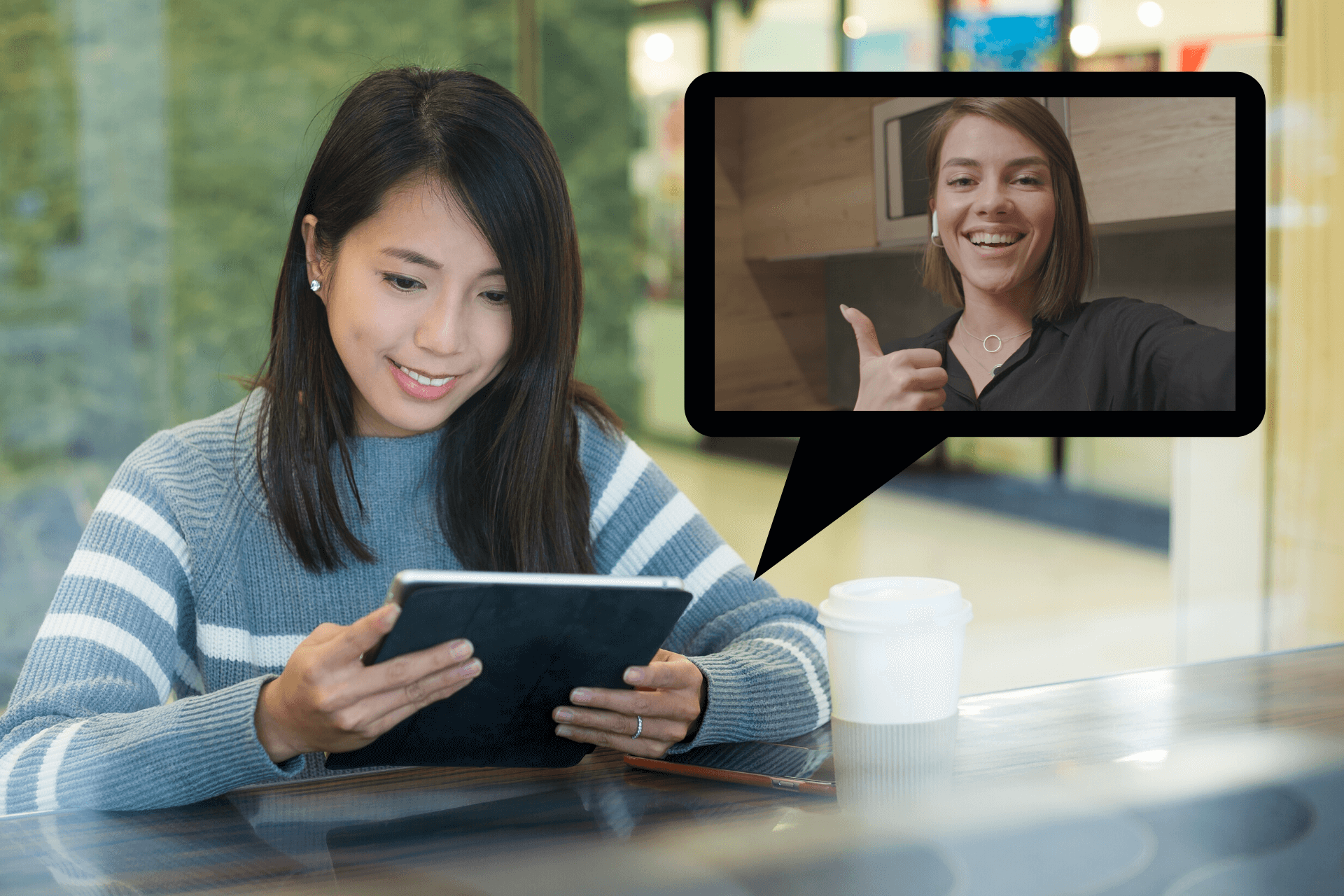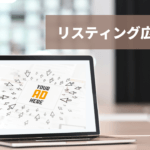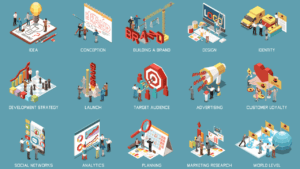前回の記事では、ZOOMでオンラインセミナーを開催する時の基本的な使い方を解説しました。本記事ではウェビナー受講初心者に対して、セミナーコンテンツ紹介文に記載する内容から申込み受付け後のフォローメール内容まで具体的に解説します。コピペしてご利用いただけますので、ぜひご活用ください。
目次
ウェビナー参加者へわかりやすい案内が必須
2019年の時点で、ウェビナーはまだまだ一般化しているとは言い切れない。
そこで、ウェビナー開催前にはわかりやすい案内文を送ることをおすすめします。
申し込みページに書くべき見込み参加者への案内はどうあるべきか?
実際にウェビナー受講者からアンケートをとり、感動ポイントとしてあがった3つの項目をご紹介します。
主催側からすれば、すべて当たり前のような印象ですが、ウェビナーの強みとして記載しましょう。
ウェビナーをおすすめする3つのポイント
・ご自宅でリラックスして受講できます
セミナー会場の施設環境(清潔さ・温度など)に集中力を阻害されることがありません。
・顔出し不要です ※ビデオをオフにしてご参加ください
お化粧や身じたくをせず気楽にご参加ください。
・駆け込み参加が可能です
当日のスケジュール次第で駆け込み参加可能です。お気に入りに追加しておいてくださいね。
ご自宅でリラックスして受講できます
あなたにもセミナー会場の温度が暑すぎたり寒すぎたりして困った経験はありませんか?そもそも会場まで無事到着できるのか?など会場への不安要素は結構大きいものです。自宅で受講できる手軽さは大きな魅力です。
顔出し不要です
セミナーやコンサルの内容にもよりますが、「顔出ししなくてもOK」という旨を記載すると参加しやすくなります。
特に女性の参加者からは「化粧や着替えの必要がなく気軽に参加できた」という感想をいただいています。男性からも「別の参加者のことが気にならず良かった」という声が。
顔出しに抵抗がある方も一定数いるので、あえて「顔出しの必要はありません」と表記すると、参加キメ手のひとつになります。
駆け込み参加が可能です
オンラインセミナーは当日の駆け込み申込みがありますので、開催当日申込みの見逃しがないように気をつけましょう。
Zoomでウェビナーを開催する場合、申込後にお送りする案内メールのテンプレート
申込みをいただいた後にお送りする案内メールのテンプレをご紹介します。

◯◯様
この度はプランのご購入ありがとうございます。
◯◯株式会社 ◯◯◯◯でございます。さっそくですが、ウェビナーのご案内と招待URLをお送りします。
■ セミナー日時
xxxx年xx月xx日 ーー:ーー■ 事前準備について
1.ZOOMをダウンロードしてください
ZOOMを初めて利用される方は、下記URLから事前にダウンロードをお願いいたします。
https://zoom.us/download手順については、以下ページで詳しく解説していますのでご参照ください。
https://zoom-japan.net/manual/pc/zoom-pc-app/2.資料をご確認ください
当日の議事録をお送りします。下記URLからGoogleドキュメントでご確認ください。(ここにGoogleドキュメントのURL)
■ ご参加にあたってのお願い
・安定したWi-Fi環境下で受講ください
・何らかの理由で通信が中断してしまう事がありますがご理解ください。中断した時間分は補填させていただきます。
・マイクをオフにしてご参加ください■ セミナー参加URL
開催時刻5分前になりましたら、下記URLをクリックしてご参加ください。
(生成したZOOMミーティングのURLを貼る)
https://zoom.us/j/xxxxxxxxxxxxxxxxxクリックいただくと、ZOOMが起動します。その後、画面の中央に「コンピューターでオーディオに参加」というボタンが表示されますので、これをクリックしていただくとご参加が完了します。
以上ご不明な点がありましたら、お気軽にご連絡くださいませ。
それでは当日を楽しみにしております。
◯◯株式会社 ◯◯◯◯
事前準備について
ZOOMは参加者側であれば、アカウントをもっていなくても招待URLだけで利用できるという手軽さが魅力です。
しかし、セミナーやコンサル当日にダウンロードするとなると、何らかの理由でスムーズに始められない事態が起こるかもしれません。事前にダウンロードしておいていただくようご案内すると安心です。
当日使用する資料の共有
ウェビナー開催前に、GoogleDocumentでレジュメを共有しておくと便利です。
受講者が事前にセミナー内容を確認することで、学びの目標も定まることでしょう。セミナーの進行状況を確認することもできます。今何について学んでいるのかを可視化するのは、とても親切です。
画面共有機能で表示することもできますが、これは主催者側のタイミングでしか表示できません。レジュメは参加者が見たい時に見られる、進行に沿って自分で確認できる方が喜ばれます。
ご参加にあたってのお願い
「マイクをオフにしてご参加ください」については開催するセミナーやコンサルの形態で異なります。ただ、基本的にはオフにしてご参加いただいた方が良いです。
理由は参加者の1人でもマイクがオンになっていると、ノイズが大きくなるからです。筆者の体験談になりますが、マイクがオンになっていた受講者の電話が鳴ったり近所で鳴っているサイレンの音を拾ったりで、まったくセミナーに集中することができませんでした。
参加者に発言を求める時だけマイクをオンにしたり、参加者にはチャットで発言してもらうなどの工夫をしましょう。
参加者募集から申込後のフォロー方法をおさらい
ウェビナー参加初心者には、なぜウェビナーが受講者にとって手軽に参加できるのか、そのポイントをしっかり記載しましょう。
申込み受付後にお送りするフォローメールは、本記事で紹介したテンプレートをぜひご利用ください。お申込み受付後なるべく早くお送りしてくださいね。
それではまた次回の記事でお会いしましょう。